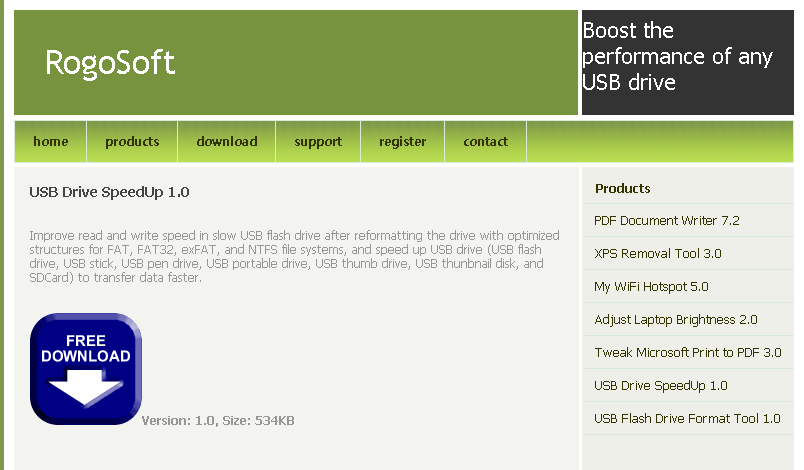윈도우10 에서 USB 드라이브 속도 빠르게 하는방법
IT,PC,모바일,스마트폰 정보와 팁 그리고 제품리뷰와 생활정보
윈도우10 에서 USB 드라이브 속도 빠르게 하는방법
요즘은 왠만하면 한개 이상의 USB 드라이브를 들고 다닐만큼 학교나 회사에서 꼭 필요한 필수품이 되었죠. 그리고 영화나 음악등 대용량 파일을 공유 할때도 많은 분들이 USB 를 이용해서 파일을 복사하거나 합니다. 대용량의 파일일수록 USB 에서 PC 로 파일을 복사할때 오래 기다려야 하는데요. USB 3.0 이 지원된다면 꾀 빠른 속도로 복사가 될겁니다.
USB 드라이브를 바꾸지 않고 아주 약간이나마 USB 속도를 올릴수 있는 방법이 있어서 포스팅 남겨 봅니다. 프로그램을 이용해서 USB 속도를 약간 개선할수가 있는데요. 개선이 될수도 있고 안될수도있습니다. 저 같은 경우에는 실제로 해보니 약간 개선이 되더라구요.
프로그램 이름은 USB Drive SpeedUp 1.0 이구요. 링크를 클릭 하시면 다운로드 받을수가 있습니다. 파일을 다운로드 받은후에 설치를 하시면 되고, 설치는 Next 만 눌러 주시면 아주 쉽게 설치를 할수가 있습니다.
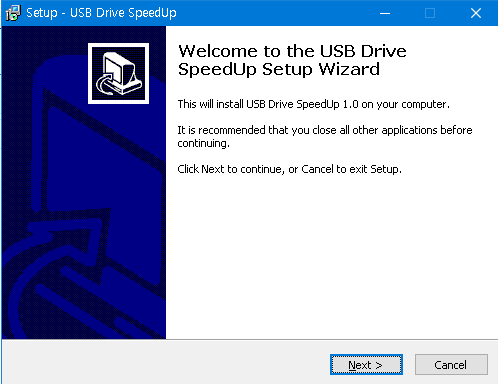
프로그램 설치가 끝나면 바로 실행을 하시면 되는데요. 속도를 올리기 위해서는 USB 를 한번 포맷을 하게 되는데 컴퓨터에 공간만 충분하다면 알아서 백업을 했다가 포맷 완료후에 다시 복사를 해줍니다. 아래처럼 프로그램을 실행을 하면 현재 컴퓨터에 연결된 USB 디바이스가 인식이 되며, 간단한 기본정보가 표시가 됩니다.
속도를 개선하기 위해서는 아래에 Start 버튼을 누를시면 됩니다.
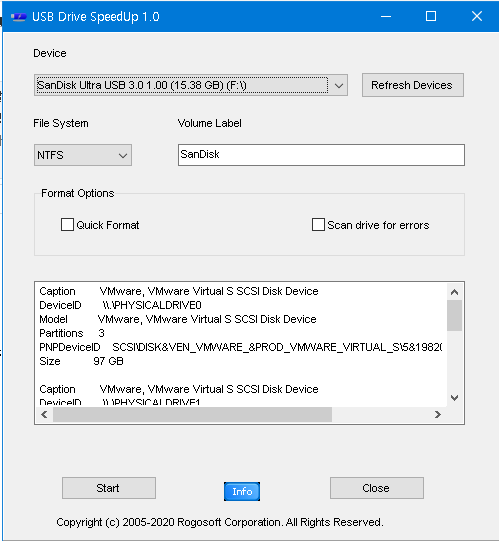
Start 버튼을 누르시면 아래처럼 모든 데이터가 지워 진다고 경고가 나옵니다. 하지만 백업도 같이 진행을 해주기 때문에 원하시는 폴더를 지정해서 백업을 할수 있도록 해주시면 크게 문제될거 없을거 같더라구요.
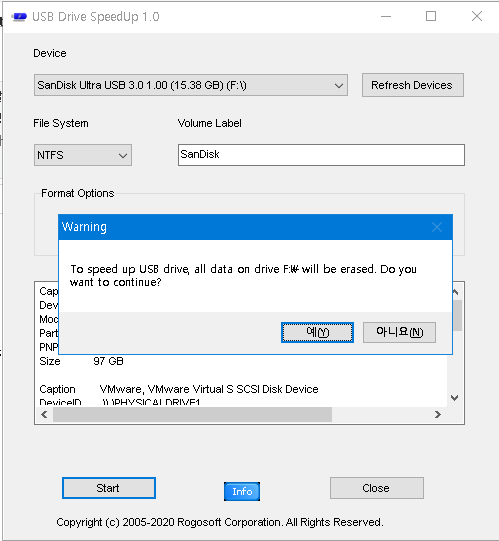
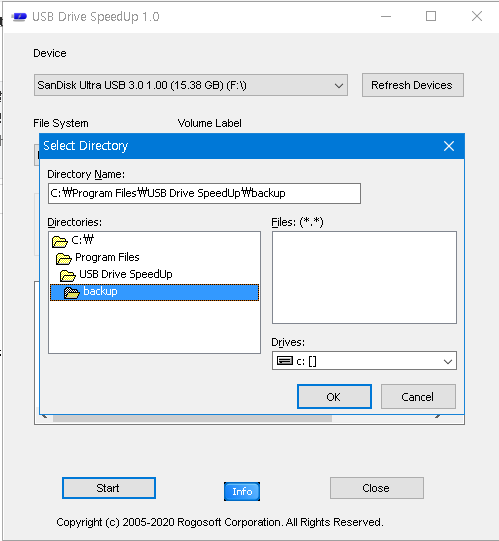
계속햇 진행을 하면 파일을 백업을 한후에 다시 포맷을 하고 그리고 마지막으로 백업했던 파일들을 다시 USB 로 복사를 해주게 됩니다. 모든 과정이 끝나면 아래처럼 완료가 된걸 볼수가 있습니다. 그럼 이제 실제로 어느정도 개선이 되었는지 한번 사용해 보시면 될거 같습니다
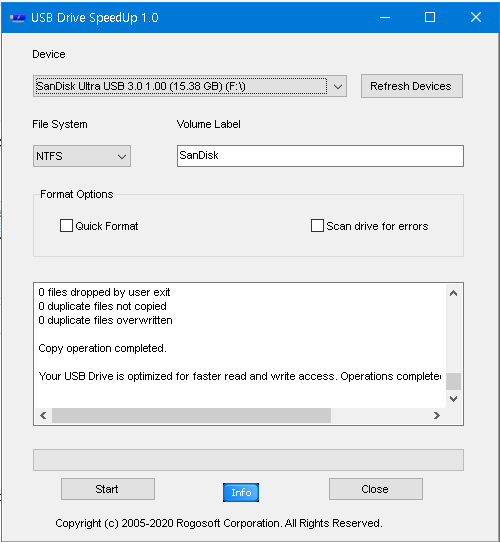
저 같은 경우에는 약간의 개선이 있어 보였습니다. 아래는 속도를 개선하기 전과 개선후에 제일 많이 나온 속도를 찍은건데요. 보시면 아시겠지만 아주 약간의 차이가 있기는 합니다. 그렇게 큰 차이는 아니지만 그래도 약간의 개선은 있었습니다 .
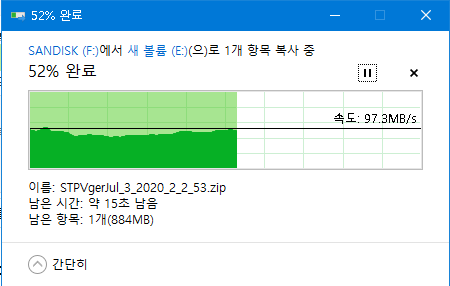
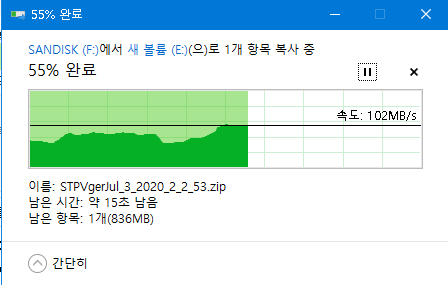
실제로 눈에 띄게 개선이 되는건 아니지만 그래도 약간의 개선이 있으니 USB 속도를 높여 보고 싶으신 분들은 한번 활용해 보시기 바랍니다. 이상으로 프로그램을 이용해서 윈도우10 USB 드라이브 속도 빠르게 하는방법에 대해서 알아 보았습니다. 프로그램을 설치해서 개선을 하기 때문에 해당 프로그램의 설치로 인해서 발생하는 문제는 직접 책임을 지셔야 합니다. 이점은 참고 하시기 바랍니다. ^^;; 아직까지 다른 문제는 없었네요..
그럼 이상으로 포스팅 마치도록 하겠습니다. 약간의 도움이 되셨다면 하단에 있는 공감 & 구독 & 댓글 많이 부탁 드려요.